SDカードデータ回復と修復 - 100% 安全
概要Androidフォン、カメラ、その他のデジタルデバイスのメモリーカード(SD/CF/MicroSD/xD...)から写真やビデオを回復する方法を学びます。ファイルが偶然削除された場合、メモリーカードがフォーマットされた場合、RAWや0バイトとして表示される場合、空白で表示される場合、フォーマットを要求される場合、表示されない、読み取れない、または破損している場合でも、このチュートリアルでは100%安全なメモリーカードデータ回復方法をガイドします。Androidフォン、カメラ、またはコンピュータでメモリーカードに何が起こっても、これらのステップに従って安全にデータを回復できます。
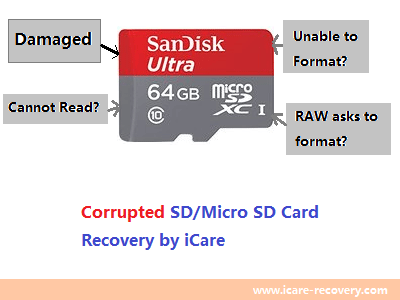
コンテンツナビゲーション
- メモリーカードから画像/ビデオを回復する方法 (SD, MicroSD, CF, MiniSD)
- 損傷したメモリーカードを修復する方法
- SDカード回復に関するFAQ
メモリーカードデータ回復の最良のチャンスを得るために、問題が発生した後はカードの使用を避けてください。iCare Pro Freeのような読み取り専用プログラムを使用すると、メモリーカード上のデータを損傷することなくスキャンし、ファイルを別のドライブに安全に回復および保存できます(データ損失なし)。
1. SDカードから写真やビデオを取得する方法
| データ回復ソフトウェア | ローカル回復サービス | |
|---|---|---|
| 手動操作によって削除されたデータ(削除、フォーマット、意図的/誤って) | はい | はい |
|
論理的なSDカードの損傷
|
はい | はい |
| SDカードに保存された新しいデータ | 状況による; 一部のデータが破損する可能性があります | はい |
SDカードの物理的損傷
|
いいえ | はい |
iCare Recovery Freeを使用すれば、フォーマットされたり削除されたり破損したメモリーカードから写真、ビデオ、音楽を回復できます。SD、XD、CF、MicroSD、メモリースティックなど、あらゆる種類のメモリーカードをサポートしています。
ステップ 1: iCare Recoveryをダウンロードしてインストールします。これは、SDカードやその他のストレージデバイスから失われたデータを回復するために設計された強力なツールです。
インストールが完了したら、SDカードをPCに接続する必要があります。そのためには、SDカードを信頼できるカードリーダーに挿入し、そのカードリーダーをコンピュータのUSBポートに接続します。リカバリープロセス中に問題が発生しないように、カードリーダーが正常に機能していることを確認することが重要です。
 カードリーダーでSDカードをコンピュータに挿入
カードリーダーでSDカードをコンピュータに挿入
SDカードを接続した後、iCare Recoveryソフトウェアを起動します。プログラムが開くと、いくつかの回復オプションが表示されます。最も包括的な回復を行うには、[深層スキャン回復]オプションを選択します。このモードはSDカードを徹底的にスキャンし、失われたまたは破損したファイルを回復する可能性を高めます。深層スキャンプロセスは、SDカードのサイズと保存されているデータの量に応じて、時間がかかる場合があります。

ステップ 2: [深層スキャン回復]を選択したら、利用可能なドライブのリストからSDカードを選択します。たとえば、SanDiskのMicroSDカードを使用している場合は、リストから正しいカードを選択してください。ソフトウェアはカードのスキャンを開始し、回復可能なファイルを検索します。このプロセスは、破損の程度やカード上のデータの量に応じて、数分から1時間ほどかかる場合があります。
スキャン中は、インターフェースを通じて進行状況を監視できます。スキャンを中断しないことが重要です。中断すると、回復が不完全になる可能性があります。ソフトウェアがSDカードの各セクタを徹底的に検査して失われたまたは破損したファイルを見つけるまで、辛抱強く待ってください。

ステップ 3: スキャンが完了すると、iCare Recoveryは回復可能なすべてのファイルのリストを表示します。これには、以前にアクセスできなかった画像、ビデオ、文書、その他の種類のファイルが含まれます。ソフトウェアは、回復前に見つかった画像をプレビューすることもできます。この機能は、復元したい特定のファイルを選択するのに特に便利です。画像を個別にクリックしてプレビューできます。
回復したいファイルを特定したら、それらを選択し、回復プロセスを開始します。iCare Recoveryはファイルをバッチで復元できるため、複数のファイルを一度に回復するのに便利です。回復が完了したら、復元されたファイルをSDカード上のデータを上書きしないように、PCの別の場所に保存してください。

特に以下のような場合に役立ちます:
- メモリーカードをフォーマット後の写真/ビデオを回復する
- 誤って画像を削除した後のメモリーカード(SD、MicroSD、CF、XDなど)から削除された写真を回復する
- エラー(RAW、フォーマットされていない)を表示するメモリーカードの破損した写真を回復する
- Androidフォン(Samsung Galaxy、Blackberry、HTCなど)、デジタルカメラ(Nikon、Canon、Samsung、Olympus)から画像を回復する
- フォーマットできないが重要なファイルが含まれているSDカードからデータを抽出する
- 電話、カメラ、デバイス、またはコンピュータでビデオが削除された場合のメモリーカードから削除されたビデオ(MP4、AVI、MKV、FLV、MOV、VCFファイルなど)を回復する
- 不明なメモリーカードデータ損失やメモリーカードが破損している、破損している、または表示されない場合に対応する
メモリーカードからのデータ損失は、誤って削除した場合、フォーマットした場合、またはフォーマットされていない、RAWエラーなどのメモリーカードエラーによって発生する可能性があります。ストレージカードでデータ損失の問題に直面した場合は、カードの使用を直ちに停止することが重要です。メモリーカードをデバイスから取り出し、コンピュータに挿入し、信頼できるデータ回復ツールを使用してファイルを回復してください。
メモリーカードデータのセキュリティに関する解決策
メモリーカードに問題が発生した場合、どうすればよいでしょうか?すぐにメモリーカードの使用を停止してください!これにより、データ回復の成功率が最大化されます。

削除またはフォーマットされたメモリーカードに新しいデータを保存すると、失われたファイルが上書きされる可能性があります。保存される新しいデータの量に応じて、データ回復の可能性が大幅に減少します:
- 削除/フォーマット後に0MBのファイルが保存される場合 -> ほとんどのメモリーカードで回復の成功率は100%
- 削除/フォーマット後に10MBのファイルが保存される場合 -> 1GBメモリーカードでは古いデータの10%以上が破損、読み取れない、または部分的に上書きされる可能性があります
- 削除/フォーマット後に100MBのファイルが保存される場合 -> 1GBメモリーカードでは失われたデータの30%以上が破損する可能性があります
 データが失われた後に同じメモリーカードにデータを保存しないでください。
データが失われた後に同じメモリーカードにデータを保存しないでください。
このデータ 破壊 の近接性が、Androidモバイルフォン自体でのメモリーカードデータ回復を避ける理由です。
2. SDカードの修復
メモリーカードが破損しており、写真にアクセスできない場合は、慌てないでください。この問題は、適切でない取り外し、ファイルシステムエラー、物理的な損傷など、さまざまな理由で発生する可能性があります。破損したメモリーカードは、携帯電話、デジタルカメラ、またはその他のデバイスで使用することができません。
破損したメモリーカードから写真を回復するには、iCare Recovery Proを使用することができます。これは、深刻に破損したカードからも失われた画像を回復するのに役立つ、最良の写真回復プログラムの1つです。メモリーカードを修復しようとする場合は、Windowsコンピュータに接続し、Windowsエラー検査機能を使用してください。このツールは、悪化したセクタをスキャンして修正し、カードを作動状態に戻す可能性があります。
Windows 10でエラー検査ツールにアクセスする方法が気になりますか?以下の手順に従ってください:
メモリーカードをコンピュータに挿入 -> 'PC'を開く -> メモリーカードを右クリック -> 'プロパティ'を選択 -> 'ツール'タブに移動すると、エラー検査オプションが表示されます。
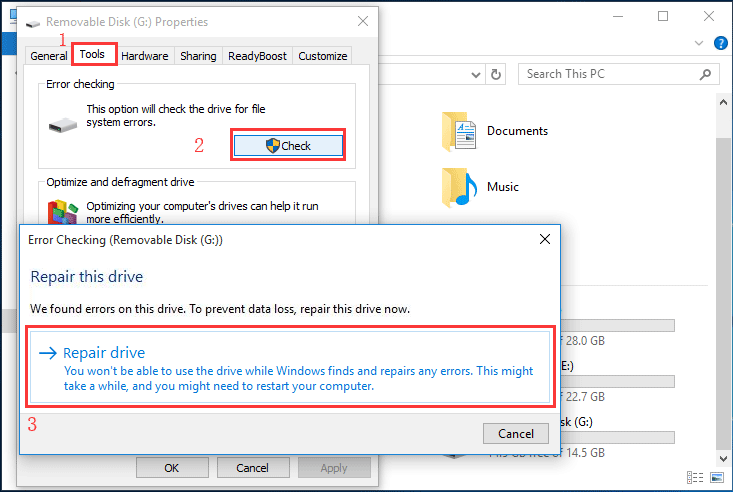 Windows 10でエラー検査を使用してメモリーカードのエラーを修正
Windows 10でエラー検査を使用してメモリーカードのエラーを修正
ビデオ - chkdskで破損したメモリーカードを修復
Chkdskは、ファイルシステムの破損、電力サージ、カードの不適切な取り外しなどの論理エラーから生じる問題を解決できる強力なツールです。Chkdskを実行することで、これらの問題を検出し修正し、その過程で失われたデータを回復できる可能性があります。
ただし、chkdskは物理的な損傷や深刻な破損には効果がない場合があります。その場合は、追加の方法や専門の修理サービスが必要になるかもしれません。
以下のビデオでは、chkdskを使用してメモリーカードを修復するためのステップバイステップガイドを紹介しています。ファイルへのアクセスを復元し、メモリーカードを正常な状態に戻すためにご覧ください。
メモリーカード修復のその他の方法を試してみたいですか?こちらをどうぞ:SDカード修復ツール(7つの無料ツール)
3. よくある質問(FAQs)
CMDを使用したメモリーカードの無料回復
CMDを使用してメモリーカードを回復するにはどうすればよいですか?削除された写真やビデオをCMDで回復できますか?ファイル名や画像タイプを覚えていれば、答えは「はい」です。以下はコマンドプロンプトを使用したメモリーカードの回復手順です:
- デスクトップで「PC」を開き、メモリーカードを挿入してドライブレター(例:E:)をメモします。
- 「Run」からCMDを開き、「cmd」と入力してEnterを押して起動します。
- 「E:」と入力(Eをあなたのドライブレターに置き換えます)
- 「recover *.jpg」と入力してEnterを押します(ファイル名やタイプを覚えておく必要があります。例:jpg、png、gifなど)
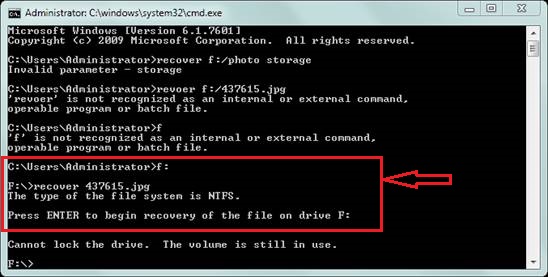 Windows 10でCMDを使用してメモリーカードからファイルを復元
Windows 10でCMDを使用してメモリーカードからファイルを復元
この方法がうまくいかない場合は、次のCMDメソッドを試して、メモリーカードから画像を復元することができます:
- カードをコンピュータに挿入し、ドライブレターをメモします。
- 「Run」からCMDを開きます。
- 「F:」と入力(Fをメモリーカードのドライブレターに置き換えます)
- 「attrib -h -r -s /s /d *.*」と入力してEnterを押します。
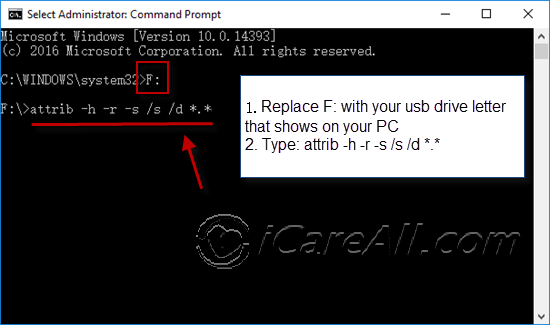 Windows 10でCMDのattribを使用してメモリーカードからファイルを復元
Windows 10でCMDのattribを使用してメモリーカードからファイルを復元
メモリーカードがモバイル/デバイスで検出されない場合、どう修復するか
メモリーカードが携帯電話やPCで検出されない場合は、デバイスマネージャーでドライバーを更新して修復します。
修正 #1 - Windowsコンピュータのデバイスマネージャーでメモリーカードドライバーを更新します。
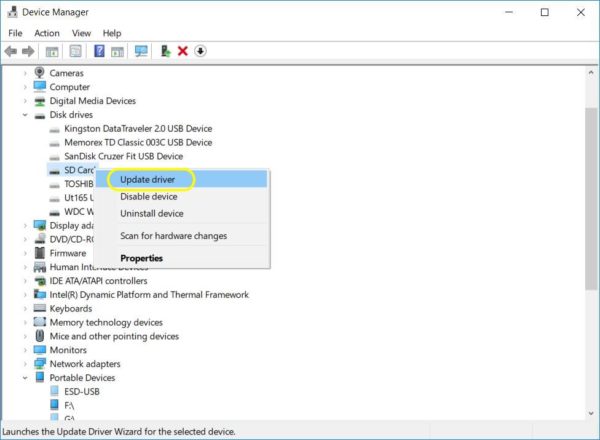
修正 #2 - SDカードドライバーを更新するか、PCでメモリーカードドライバーをアンインストールし、再ロードして修復します。
修正 #3 - ChipGeniusでSDカードドライバーの問題を修正します。
SDカードが認識されない問題の解決方法については、次のページをご覧ください:PC/電話でメモリーカードが検出されない
関連リソース
メモリーカード - データストレージの進化
データストレージは、かつてはハードディスクドライブのような大きく持ち運びが難しいデバイスに依存していました。しかし、デジタルカメラに最初にメモリーカードが導入されることで、データストレージに進化がもたらされました。どのように?メモリーカードは小さく、巨大な容量を持ち、持ち運びが簡単です。SDカード、XDカード、CFカード、MMCカード、フラッシュカードなど、さまざまなタイプのメモリーカードがあります。
ホットな質問
Q: メモリーカードを無料で回復するにはどうすればよいですか?
はい、いくつかの方法があります。無料のメモリーカード回復ソフトウェアを試すか、CMDのattribやrecoverコマンドを使用して回復できます。
- iCare Recovery Proを無料で使用してメモリーカードデータを回復
- CMDのrecoverコマンドを使用してメモリーカードから画像を回復
- attribを使用してメモリーカードのファイルを回復
Q: メモリーカードから削除されたデータを回復するにはどうすればよいですか?
削除されたファイルが新しいデータで上書きされていない場合、専門のメモリーカード回復ツールを使用して回復する大きなチャンスがあります。以下の手順に従ってください。
- WindowsコンピュータにiCare Pro Freeをダウンロードします。
- カードリーダーを使用してメモリーカードをコンピュータに挿入します。
- iCare Recovery Proを開き、「深いスキャン回復」を選択し、メモリーカードをスキャンします。
- 見つかったデータを保存します。
関連記事
- メモリーカードが空白でフォーマットしたい - 空白のメモリーカードのフォーマットエラーを無料で修復する方法。
- SDカードの未フォーマット - ストレージカードから削除された写真、ビデオ、音声ファイルを未フォーマットする方法。
- SDカードのRAWフォーマット回復
